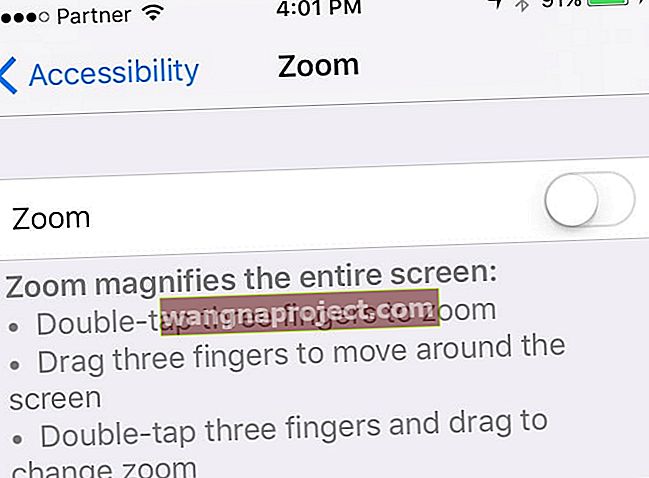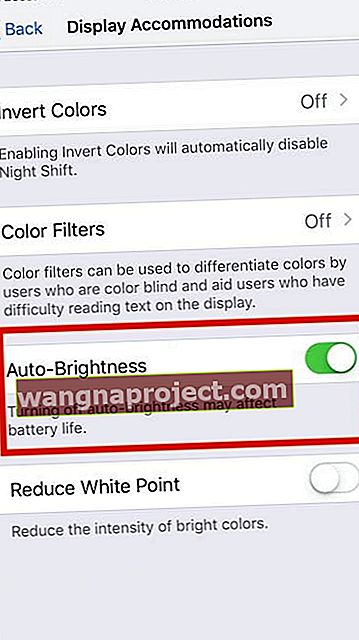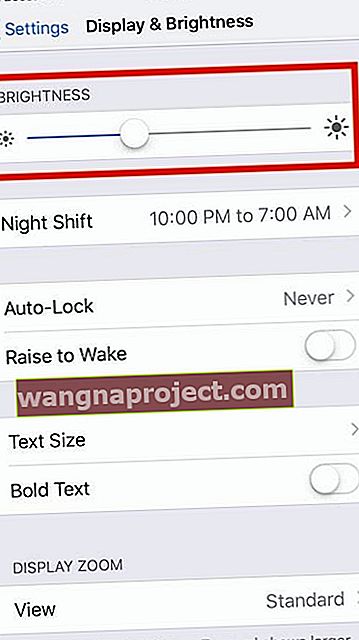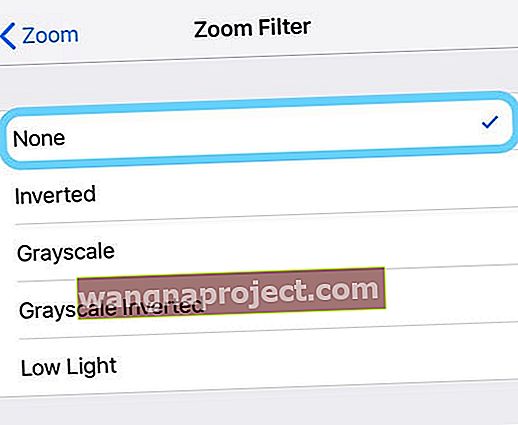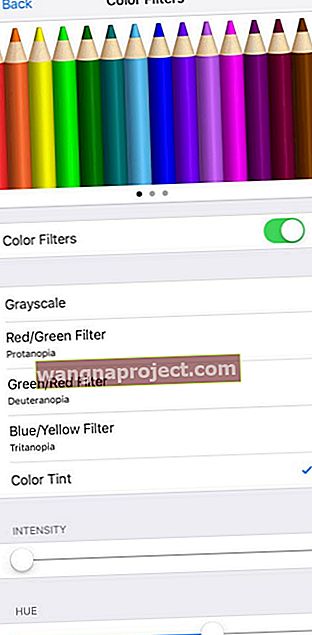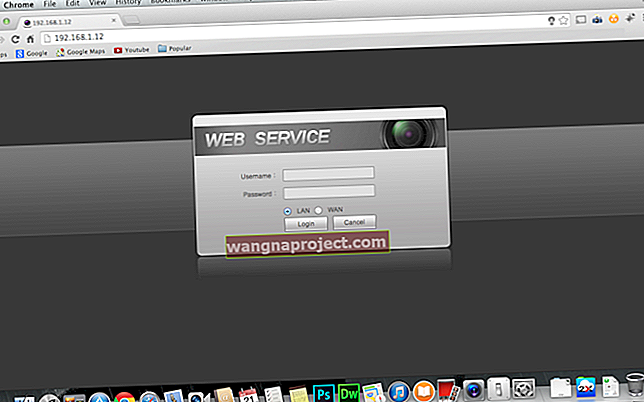ผู้ใช้หลายคนสังเกตเห็นว่าจอแสดงผล iPhone 11, XR, XS และ iPhone XS Max ของพวกเขามืดกว่าปกติ หน้าจอจะแสดงความสว่างต่ำแม้ว่าจะเปิดใช้งานคุณสมบัติความสว่างอัตโนมัติบนอุปกรณ์ก็ตาม
การเปลี่ยนแปลงความสว่างของหน้าจอ iPhone จะเห็นได้ชัดเจนสำหรับผู้ที่เปลี่ยนจาก iPhone รุ่นเก่า
iPhones ใหม่ถูกตั้งค่าการแสดงผลต่ำ ต้องใช้บางอย่างก่อนจึงจะสามารถปรับเปลี่ยนตามความต้องการของผู้ใช้ได้
ทำตามเคล็ดลับด่วนเหล่านี้เพื่อช่วยเมื่อจอแสดงผล iPhone ของคุณมืดเกินไปหรือสลัว
- ปิดการซูมในการตั้งค่าการเข้าถึงของอุปกรณ์ของคุณ
- ตรวจสอบคุณสมบัติ Night Shift และ True Tone
- เปิดใช้งานความสว่างอัตโนมัติหรือปิดและเปิด
- ปรับแถบเลื่อนความสว่าง
- อย่าใช้ฟิลเตอร์ซูม - ตั้งค่าเป็นไม่มี
- ปิดตัวกรองแสงน้อย
- ปิดลดจุดขาว
iPhone รุ่นใหม่กว่า?
iPhone 11 Pro รุ่นใหม่มีความสว่างหน้าจอ 800 nits ความสว่างสูงสุด (ทั่วไป) พร้อมความสว่างสูงสุด 1200 nits (HDR) 
ในขณะที่ iPhone 11 และ X Series รวมถึง iPhone XS, iPhone XS Max และ iPhone XR มีข้อกำหนดด้านความสว่างของจอแสดงผลที่เหมือนกัน

หากคุณประสบปัญหานี้กับคุณสมบัติลดแสงอัตโนมัติของ iPhone แสดงว่าคุณไม่ได้อยู่คนเดียว
ปัญหานี้ไม่ใช่ปัญหาฮาร์ดแวร์ แต่อย่างใดดังนั้นคุณสามารถผ่อนคลายได้เล็กน้อย!
คุณสมบัติความสว่างอัตโนมัติ / ลดแสงอัตโนมัติถูกควบคุมโดยซอฟต์แวร์ iOS ซึ่งมีความสามารถในการเรียนรู้การตั้งค่าของผู้ใช้
คุณสามารถแก้ไขปัญหานี้ได้อย่างรวดเร็วโดยทำตามขั้นตอนด้านล่างเพื่อช่วย iOS ในการปรับแต่งค่ากำหนดของคุณ
ปิดการซูม
- ไปที่ การตั้งค่า> การช่วยการเข้าถึง (สำหรับ iOS เวอร์ชันเก่าให้ไปที่การตั้งค่า> ทั่วไป> การช่วยการเข้าถึง)
- แตะซูม
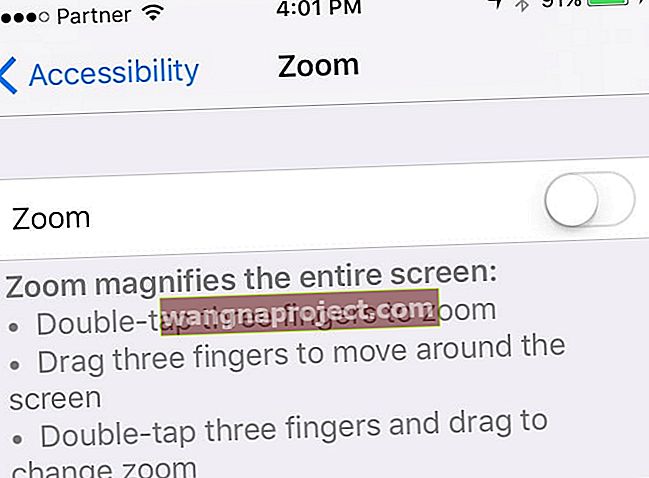
- ปิดการซูม
ตรวจสอบ Night Shift และ True Tone
ก่อนที่คุณจะใช้เวลาแก้ไขปัญหานานมากตรวจสอบให้แน่ใจว่าคุณสมบัติNight Shiftปิดอยู่ และTrue Toneเปิดอยู่
Night Shift จะเปลี่ยนสีของจอแสดงผลของคุณให้เป็นสีที่อุ่นขึ้นเช่นส้มและเหลือง
True Tone ปรับสีและความเข้มของจอแสดงผลของคุณให้เข้ากับสภาพแวดล้อมปัจจุบันของคุณ
การตั้งค่าการแสดงผลอย่างใดอย่างหนึ่งหรือทั้งสองอย่างนี้สามารถทำให้หน้าจอของคุณมืดลงหรือทำให้หน้าจอดูเป็นสีเหลืองหรือโทนสีอุ่น
ฉันชอบแตะที่ Control Center แล้วกด Brightness Slider เพื่อเปิดรายละเอียดเพิ่มเติม
 เปลี่ยนการตั้งค่า Night Shift และ True Tone ด้านบนไปที่การ ตั้งค่า> การแสดงผลและความสว่าง
เปลี่ยนการตั้งค่า Night Shift และ True Tone ด้านบนไปที่การ ตั้งค่า> การแสดงผลและความสว่าง
วิธีแก้ไขปัญหาความสว่างอัตโนมัติบน iPhone 11 / XS / XS Max / XR
- เริ่มต้นด้วยการนำ iPhone ของคุณไปไว้ในห้องมืดหรือบริเวณที่มีแสงสลัว
- เปิดการแสดงผลของหน้าจอ iPhone ของคุณและรอสักครู่จนกว่าจะปรับและแสดงจอแสดงผลที่เข้มขึ้น
- แตะที่การตั้งค่า> การช่วยการเข้าถึง> จอแสดงผลและขนาดตัวอักษร (หรือทั่วไป> ผู้พิการ> แสดงที่พัก)
- ปิดการลดจุดขาวและเปิด ความสว่างอัตโนมัติ
- หากเปิดความสว่างอัตโนมัติไว้แล้วให้ปิดสวิตช์รอ 20 วินาทีแล้วเปิดอีกครั้ง
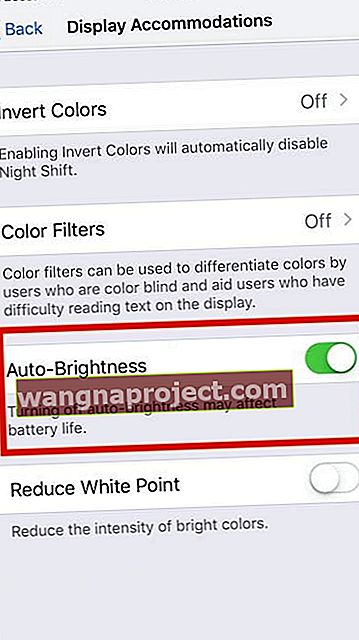
- หากเปิดความสว่างอัตโนมัติไว้แล้วให้ปิดสวิตช์รอ 20 วินาทีแล้วเปิดอีกครั้ง
- จากนั้นแตะที่การตั้งค่า> จอแสดงผลและความสว่าง
- ปรับแถบเลื่อนความสว่างตามการตั้งค่าที่คุณต้องการ
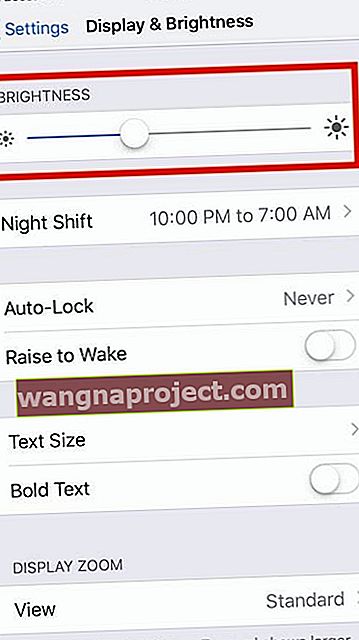
- ไปที่ การตั้งค่า> ซูม (หรือทั่วไป> การช่วยการเข้าถึง> ซูม) > ตัวกรองการซูมและเครื่องหมายถูกไม่มีเป็นตัวเลือกฟิลเตอร์ซูมของคุณ - อย่าใช้การตั้งค่าแสงน้อย!
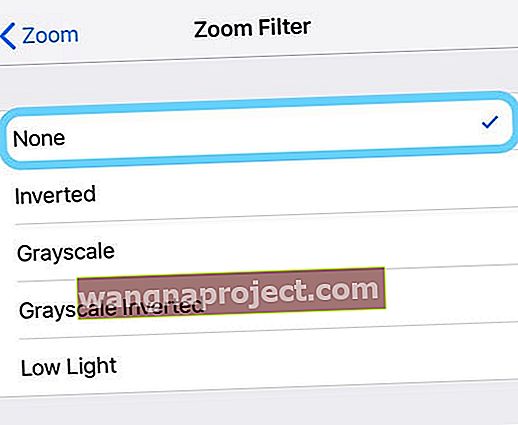
- โดยพื้นฐานแล้วคุณกำลังแนะนำซอฟต์แวร์ iOS ว่าในการตั้งค่าที่สลัวหรือมืดกว่า iPhone ของคุณจะใช้ระดับความสว่างที่คุณเลือกไว้ในขั้นตอนที่ 6
- ปิดอุปกรณ์ของคุณและเปิดใหม่อีกครั้ง
- ตอนนี้คุณควรเห็นจอแสดงผลที่สว่างขึ้นตามการปรับเทียบที่คุณทำในขั้นตอนที่ 6
- จากนั้นนำ iPhone 11 / XS / XR ของคุณไปยังที่ที่สว่างกว่าและทำตามขั้นตอนที่ 3 ถึง 6 ด้านบนเพื่อตั้งค่าการแสดงผลของคุณในสภาพแวดล้อมที่สว่าง
ขั้นตอนข้างต้นควรดูแลจอแสดงผลที่ลดแสงหรือมืดบน iPhone เครื่องใหม่ของคุณ iOS ทำเช่นนี้เพื่อรักษาแบตเตอรี่
จอแสดงผลของคุณยังมืดหรือสลัว?
- เปิดและปิดลดจุดขาวใน การตั้งค่า> การช่วยการเข้าถึง> จอแสดงผลและขนาดตัวอักษร (หรือทั่วไป> ผู้พิการ> แสดงที่พัก)
- ปิดความสว่างอัตโนมัติ
- ปิดTrue Toneในการตั้งค่า> การแสดงผลและความสว่าง
คุณอาจต้องรีสตาร์ทอุปกรณ์เพื่อให้การเปลี่ยนแปลงการตั้งค่าเหล่านี้ติด!
หน้าจอเป็นสีเหลือง?
- ไปที่ การตั้งค่า> การช่วยการเข้าถึง> การแสดงผลและขนาดตัวอักษร (หรือทั่วไป> การช่วยการเข้าถึง> การแสดงที่พัก) และเปิดใช้งานฟิลเตอร์สี
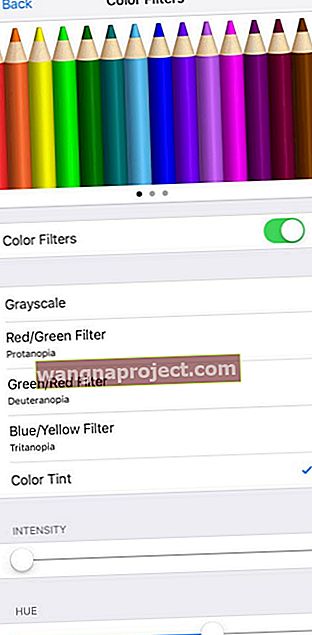
- ปรับเว้และความเข้มของการเลื่อนซ้ายหรือขวาจนกว่าจะถึงการตั้งค่าหน้าจอของคุณด้วยโทนสีอ่อนสีเหลืองที่หายไป
ห่อมัน
เป็นความคิดที่ดีเสมอที่จะปรับ iPhone ของคุณให้เป็น Auto-Brightness เพื่อประหยัดพลังงานแบตเตอรี่
iOS ของ Apple มีความสามารถที่แปลกประหลาดในการเรียนรู้การตั้งค่าของผู้ใช้เมื่อคุณใช้ iPhone
ด้วยการตั้งค่าส่วนใหญ่ที่คุณเปลี่ยนเพื่อปรับตามความต้องการของคุณระบบจะปรับอุปกรณ์โดยอัตโนมัติเพื่อแสดงการตั้งค่าที่คุณต้องการ